Win10系统下桌面添加时钟的技巧
如果您在世界各地有朋友或业务合作伙伴,在与他们沟通或向他们发送电子邮件时,设置一个或多个不同的时钟会很有帮助。在Win10系统中,您可以在桌面上设置时钟。以下是如何添加它。
Win10系统中桌面上添加时钟的教程
1.单击任务栏中的Windows图标,然后选择“设置”图标以进入“设置”窗口。
2.选择时间和语言。您将输入时间和语言设置。
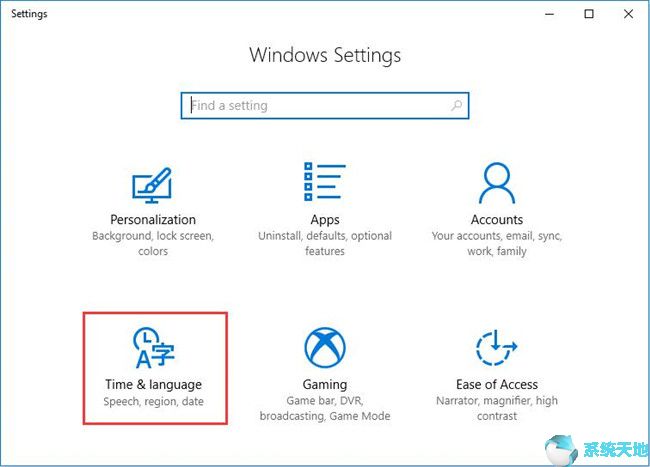
您可以设置3个项目:日期和时间,地区和语言,语音。
3.在日期和时间项目中,下拉滚动条,然后从相关设置中单击为不同时区添加时钟。您将输入“添加时钟”设置。当然,在日期和时间项目中,您可以快速。
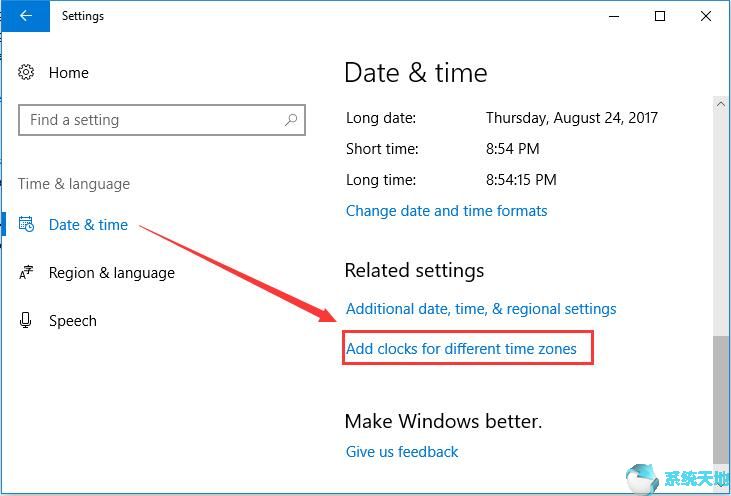
4.在“ 添加时钟”中,选中“ 显示此时钟”。选择时区选项将启用。它显示为默认状态。
启用“选择时区”后,您可以根据需要选择时区,例如(UTC-5:00)“东部时间”(美国和加拿大)。
当然,在“ 输入显示名称”文本框中,您可以根据需要重命名时钟。在这里,您可以将其重命名为US。默认情况下,它显示为时钟1。
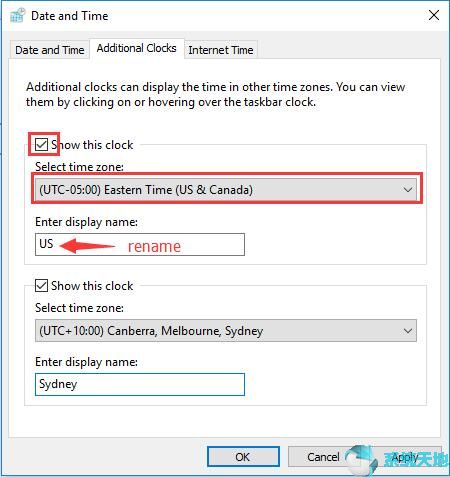
如果要添加第二个时钟,可以选中下一个显示此时钟选项,然后启用第二个选择时区选项。您可以从下拉列表中选择时区,例如(UTC + 10:00)Canberra,Melboume,Sydney。在“输入显示名称”文本框中,将其重命名为“悉尼”。
完成所有步骤后,您可以单击右下角的日期和时间,然后您将看到您在顶部设置的两个时钟。
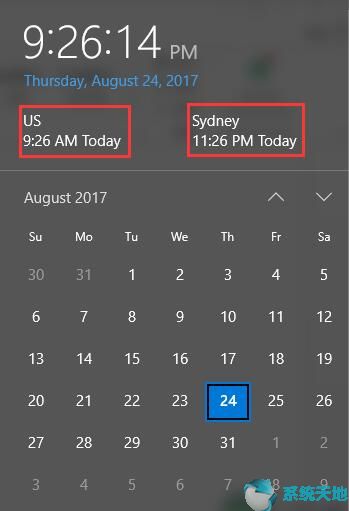
所以这是在Win10系统桌面上添加时钟或时钟的方式,希望它可以帮助你。










 苏公网安备32032202000432
苏公网安备32032202000432